Java学习之Java开发环境的搭建
JAVA 学习之 JAVA 开发环境的搭建
路是脚踏出来的,历史是人写出来的,人的每一步行动都在书写自己的历史。 ——吉鸿昌
Java开发环境的搭建
- 在 Java 官网(https://www.oracle.com/java/) 下载对应版本的 Java。
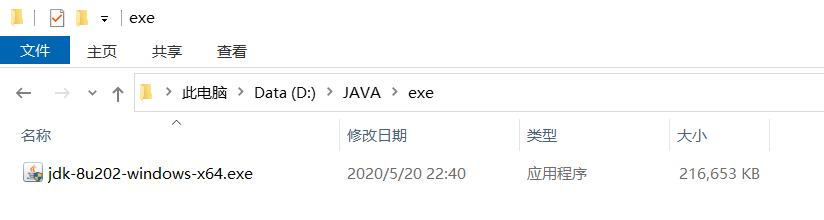
双击 .exe 文件一步步安装即可,注意一下安装的路径,以便后面环境变量的配置。
- 配置 Java 环境变量:
方法一:(win10)点击此电脑 -> 点击上方的计算机选项 -> 点击系统属性 ->点击高级系统属性,
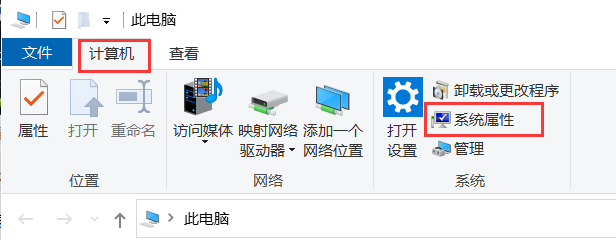
方法二:(win10)直接在搜索栏搜索环境变量,来到以下界面。
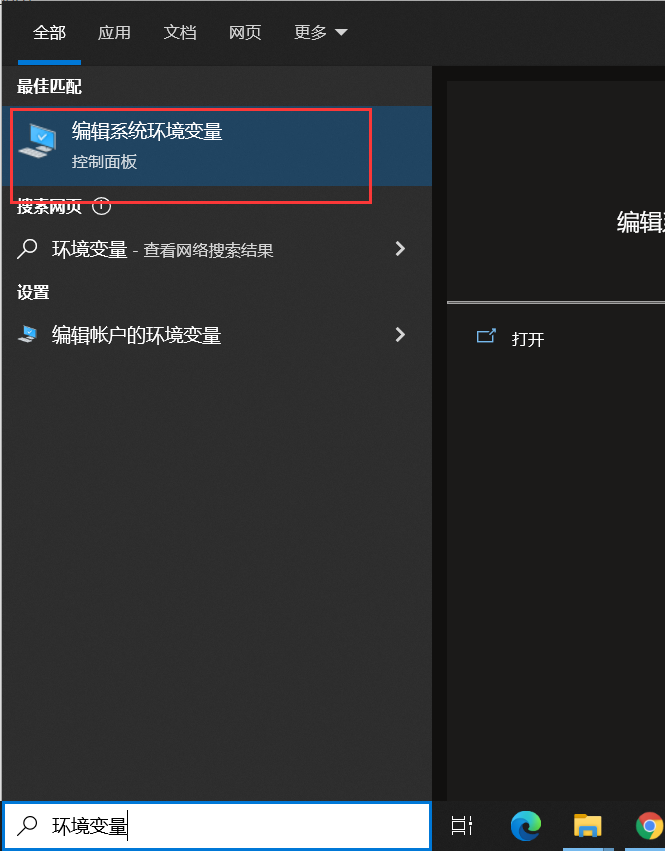
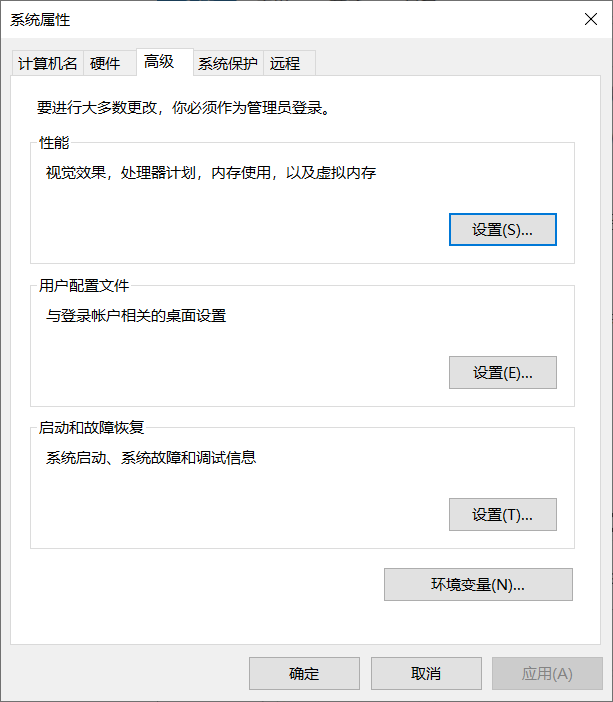
选择高级 -> 点击环境变量,来到以下界面。
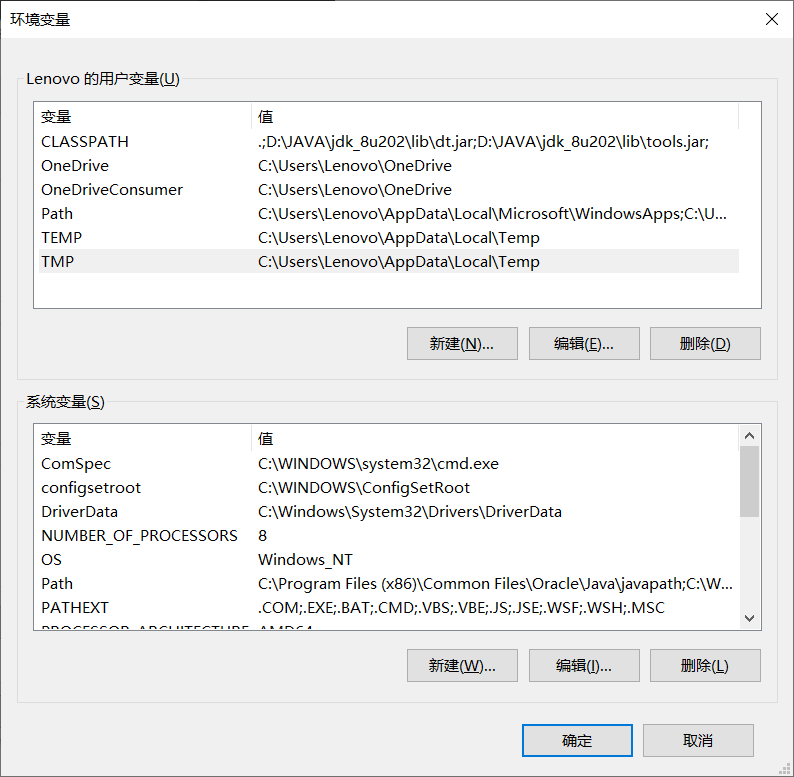
选择系统变量,点击新建按钮:
接着新建一个名为 JAVA_HOME 这样一个环境变量,选择浏览目录,选择之前安装好的 Java 的 JDK 路径。
例如:我安装在D盘下的 JAVA 文件夹里。

接着选择系统变量里的Path变量,点击编辑:
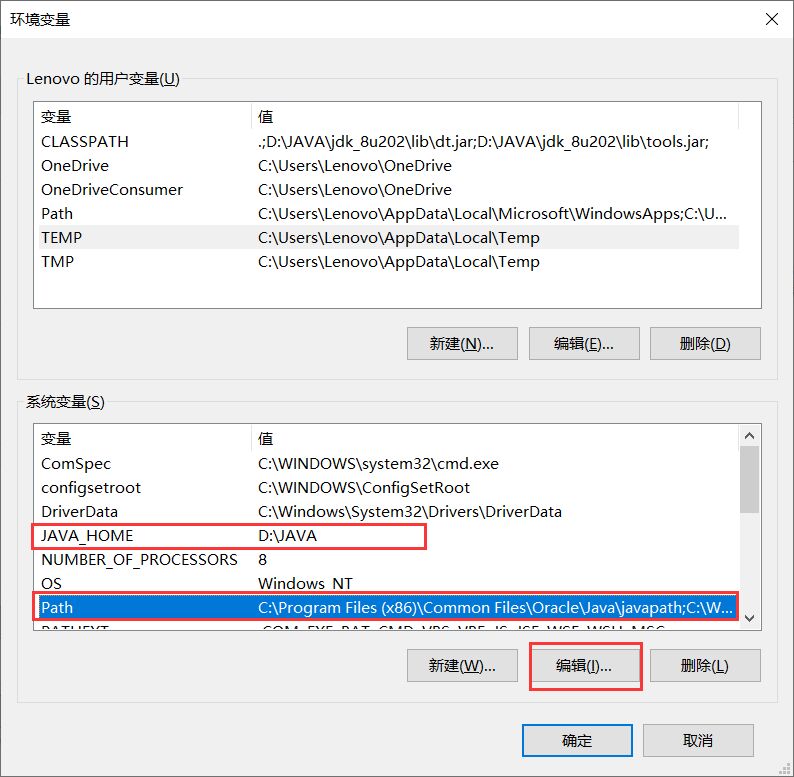
配置Path变量,最好将这两个配置上移至最上方,也可不用:
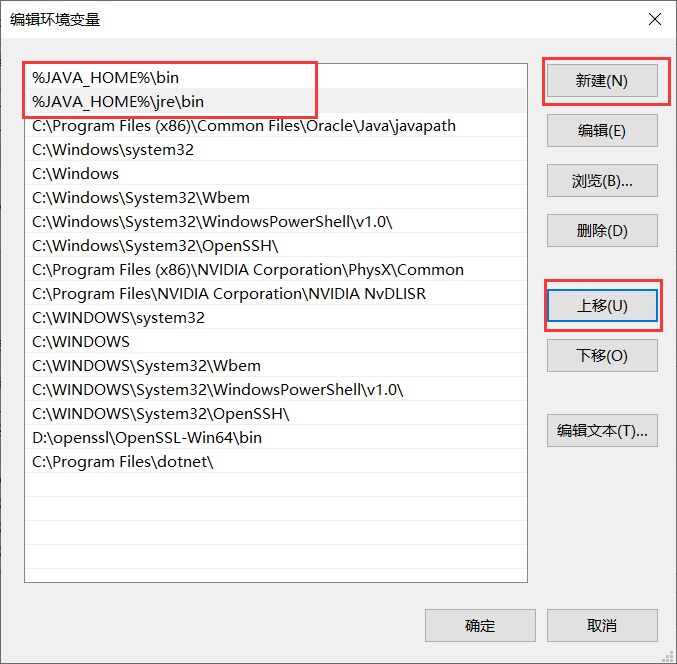
对应的文件夹如下:
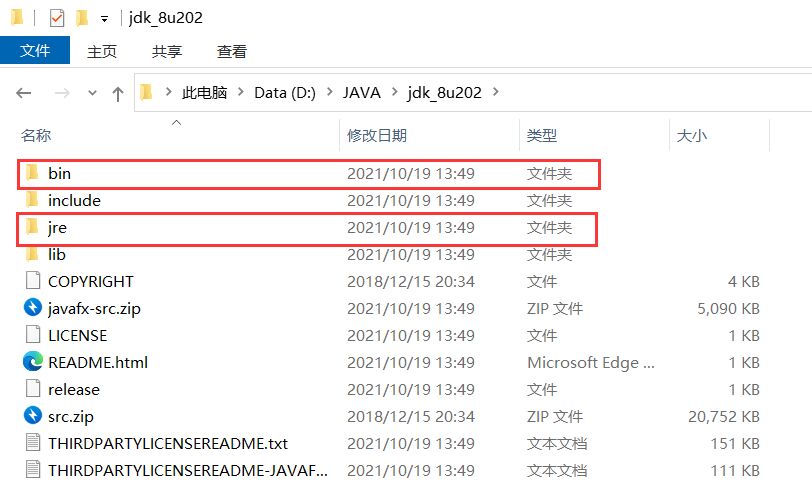
- 检查 JAVA 是否配置成功:
按住win + r 键,输入cmd,调出命令行窗口
或者直接在开始栏搜索。
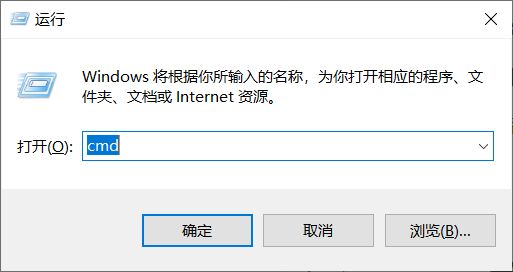
在命令行窗口输入java -version,如果能够显示你使用的 java 版本即为安装成功。
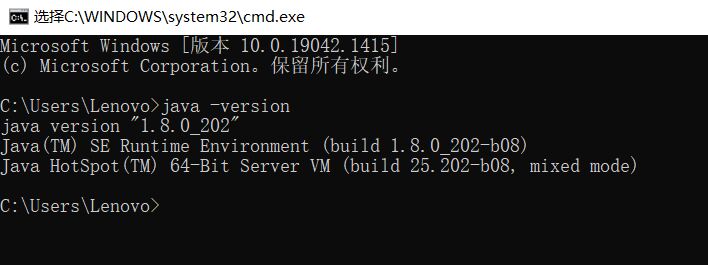
否则,就需要重新检查一下你的安装路径是否输入错误。
解释一些疑惑
-
配置环境变量之用户变量和系统变量的区别:
(1) 两种环境变量中是可以存在重名的变量的;
(2) 两者都不区分变量名的大小写,如Path和PATH并没有区别;
(3) 用户变量只对当前用户有效;
(4) 系统变量对当前系统的所有用户有效。
所以,我们配置 JAVA 环境变量一般都是在系统变量里配置,也可以在用户变量里配置。
-
配置环境变量之为什么要新建 JAVA_HOME 变量:
新建 JAVA_HOME 变量是为了方便我们以后更换了 JAVA 的版本修改配置。
当然,我们也可以直接在Path变量里面添加 JDK 的 bin 目录和 JDK 里 jre 的 bin 目录。
-
配置Path变量之为什么要将JAVA有关目录上移至最上方:
这就与Path变量的作用有关。
当我们在命令行窗口输入命令时,系统就会从Path变量里面目录从上至下依次查找该命令。直到查找到停止,否则就会报该命令不是内部或外部命令错误。例如:

将JAVA有关目录上移至最上方,可以提高 JAVA 程序执行的效率。
-
如何卸载之前的 JAVA:
(1) 将之前版本的 JAVA 所在路径文件夹全部删除;
(2) 删除系统变量或用户变量里面的 JAVA_HOME 变量;
(3) 删除Path变量下关于 JAVA 的目录。
后记
以上内容均为本人学习时所记录,能力有限,如有错误,欢迎指正,望一起进步,谢谢。




【推荐】国内首个AI IDE,深度理解中文开发场景,立即下载体验Trae
【推荐】编程新体验,更懂你的AI,立即体验豆包MarsCode编程助手
【推荐】抖音旗下AI助手豆包,你的智能百科全书,全免费不限次数
【推荐】轻量又高性能的 SSH 工具 IShell:AI 加持,快人一步
· TypeScript + Deepseek 打造卜卦网站:技术与玄学的结合
· Manus的开源复刻OpenManus初探
· AI 智能体引爆开源社区「GitHub 热点速览」
· 三行代码完成国际化适配,妙~啊~
· .NET Core 中如何实现缓存的预热?